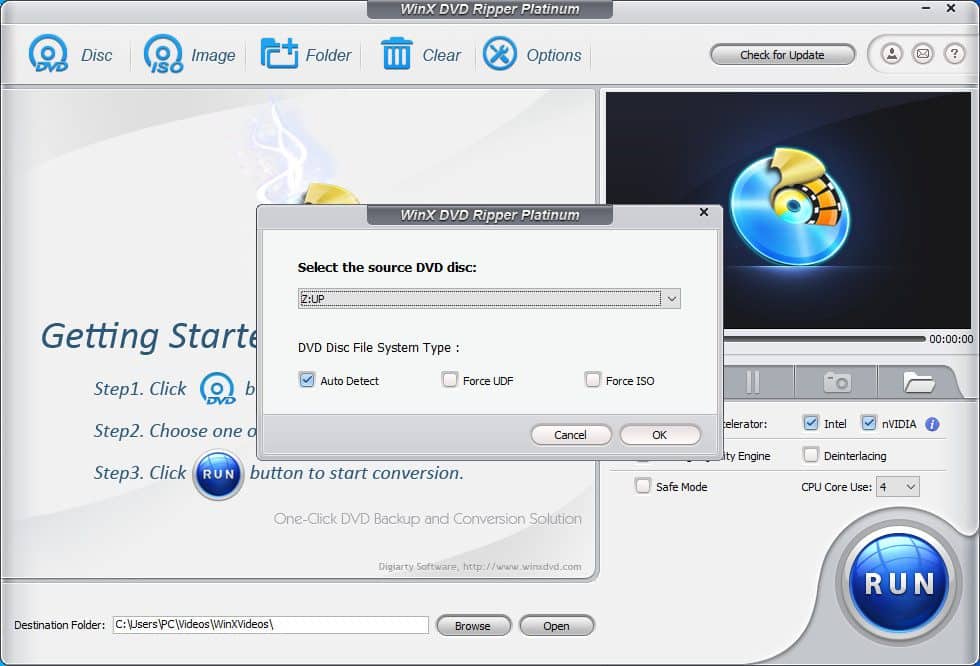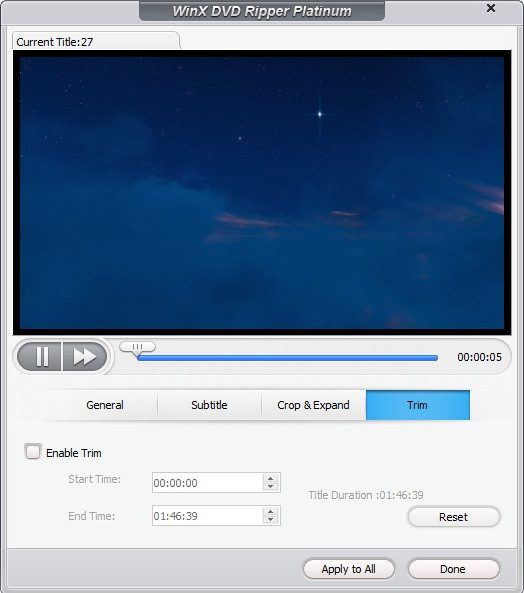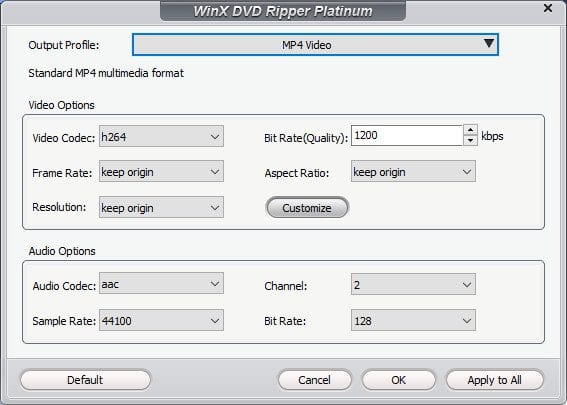Hoe dvd af te spelen op Windows 11 - WinX DVD Ripper is een haalbare manier
6 minuut. lezen
Bijgewerkt op
Lees onze openbaarmakingspagina om erachter te komen hoe u MSPoweruser kunt helpen het redactieteam te ondersteunen Lees meer
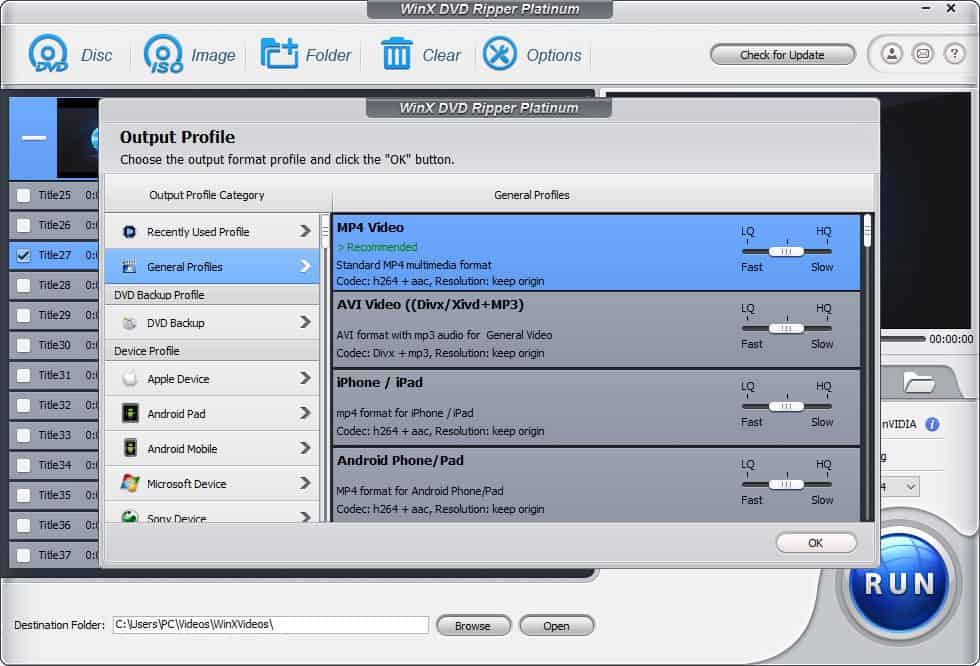
Gesponsorde
Hoewel videostreamingdiensten nu erg populair zijn, zijn sommige hardcore filmliefhebbers nog steeds niet bereid om hun dvd's los te laten. Ze bewaren ze netjes op een plank en kiezen er een om af en toe naar te kijken. Het lijkt er echter op dat het afspelen van dvd's niet zo eenvoudig is als voorheen. De meeste nieuwe computers die tegenwoordig op de markt zijn, hebben geen optische drive. Wat erger is, Microsoft heeft de mogelijkheid verwijderd om een dvd-film af te spelen in Windows 10, Windows 11 en natuurlijk in andere versies. Aangezien het aantal mensen dat upgradet naar Windows 11 geleidelijk toeneemt, zullen we ons hier concentreren op het afspelen van dvd's op Windows 11. We introduceren hier drie manieren.
Methode 1. Converteer dvd naar digitaal formaat
De eerste methode om dvd af te spelen op Windows 11 is om dvd te digitaliseren naar door Windows 11 ondersteunde formaten. Wees niet gehaast om deze benadering af te wijzen. Het digitaliseren van dvd's is niet zo ingewikkeld als je je kunt voorstellen. Met WinX DVD Ripper, kunt u met een paar klikken de conversie van dvd naar digitaal voltooien. Zodra u een digitale kopie hebt, kunt u dvd-films afspelen zonder dat u schijven, dvd-stations of dvd-spelersoftware nodig hebt. Het betekent ook dat u geen lastige zaken meer hoeft op te lossen, zoals het dvd-station dat de schijf niet leest. En u kunt de digitale kopie overbrengen naar uw tablet, telefoon en andere apparaten en vrijer van films genieten.
Nou, Hoe DVD naar digitaal te converteren met WinX DVD Ripper om later af te spelen op Windows 11? Laten we beginnen.
Stap 1. Download en installeer WinX DVD Ripper op uw Windows 11-computer. Het is een lichtgewicht hulpmiddel. Het installatiebestand is slechts 31.6 MB groot.
Stap 2. Open WinX DVD Ripper en klik op de knop "Schijf" om de bron-dvd-schijf te selecteren.
Als u de dvd in het dvd-station hebt geplaatst, verschijnt deze onder "Selecteer de bron-dvd-schijf". Nu moet u op de knop "OK" klikken. Vervolgens begint het met het scannen en laden van uw dvd. Als je klaar bent, wordt de hoofdfilmtitel automatisch voor je gecontroleerd.
Dvd's uit elk land en elke regio worden ondersteund. En tegen kopiëren beveiligde dvd's kan ook gemakkelijk worden gelezen. Maar voordat u met zo'n schijf omgaat, moet u controleren of dit soort gedrag in strijd is met de auteursrechtwetten in uw land.
Stap 3. In het venster Uitvoerprofiel moet u een uitvoerformaat opgeven.
WinX DVD Ripper omvat meer dan 350 uitvoerprofielen om aan verschillende gebruikersbehoeften te voldoen. Als u een exacte kopie van de dvd wilt maken, kunt u kiezen voor "Clone DVD to ISO Image" of "Clone DVD to Folder". VLC kan helpen bij het afspelen van ISO-bestanden en VIDEO_TS-mappen. Als u het hoofdfilmgedeelte wilt rippen, scrolt u omlaag naar Algemene profielen of PC Algemene video en kiest u het gewenste profiel. De meeste gebruikers hebben de neiging om converteer dvd naar MP4-video.
Op elk profiel ziet u een schuifregelaar. Het wijzigen van de positie kan de uitvoerkwaliteit beïnvloeden. Je krijgt een hoogwaardig resultaat als je hem aan de rechterkant plaatst.
Stap 4. Wijzig enkele instellingen op basis van uw eigen behoeften.
Zorg ervoor dat de geselecteerde titel, audio en ondertiteltracks zijn wat je wilt. Zo niet, dan kunt u deze wijzigen. Bovendien kunt u op de knop Bewerken klikken om uw video bij te snijden, bij te snijden en externe ondertitels toe te voegen.
En u kunt op de instellingsknop klikken (die eruitziet als een versnelling) om de bitsnelheid, framesnelheid, resolutie, beeldverhouding en meer te wijzigen.
Stap 5. Klik op de blauwe RUN-knop rechtsonder om te beginnen met het rippen van je dvd. De verwerkingstijd is afhankelijk van uw instellingen en de prestaties van uw pc. Tijdens onze test op een Windows 11 (64-bit) pc [Intel® Core(TM) i7-8700K CPU] kost het ons 8 minuten en 45 seconden om een dvd van 2.5 uur naar MP4 te rippen.
Dus daar heb je het: zo digitaliseert WinX DVD Ripper dvd's om het gemakkelijk te maken om films op je dvd's af te spelen.
Methode 2. Gebruik indien beschikbaar vooraf geïnstalleerde dvd-software
De tweede methode om dvd's af te spelen op Windows 11 is om te controleren of uw computer wordt geleverd met vooraf geïnstalleerde dvd-spelersoftware. Een computer met een ingebouwde dvd- of Blu-ray-drive heeft waarschijnlijk dvd-software. Over het algemeen wordt zo'n programma automatisch geopend wanneer u een dvd in uw computer plaatst. Als er niets verschijnt, kunt u door uw lijst met apps bladeren om te zien of er een dvd-speler bestaat.
Methode 3. Installeer een dvd-speler voor Windows 11
Als u nog steeds niets vindt, moet u een dvd-programma downloaden en installeren. Dus dat is de derde manier waarover we gaan praten.
Er zijn veel dvd-spelers voor gebruikers van Windows 11 om uit te kiezen. Een daarvan heet Windows DVD Player. Microsoft heeft deze app ontwikkeld en is beschikbaar als betaalde app ($ 14.99) via de Microsoft Store. Het biedt een gratis proefperiode van 7 dagen, maar u kunt de proefversie alleen gebruiken om de compatibiliteit van uw apparaat te controleren. Als u tevreden bent met deze app, kunt u deze uw dvd's laten afspelen op Windows 11. Eenmaal geïnstalleerd, plaatst u een dvd en klikt u op de afspeelknop om dvd-films af te spelen.
Windows Dvd-speler werkt niet voor u? Maak je geen zorgen. Er zijn veel solide dvd-spelers van externe bedrijven, zoals VLC-mediaspeler en 5KPlayer. Beide zijn gratis te gebruiken.
Volg deze stappen om dvd's af te spelen met VLC:
- Download, installeer en start VLC.
- Klik op Media en klik op Schijf openen.
- Controleer het schijfapparaat en zorg ervoor dat de dvd die u wilt afspelen, wordt gedetecteerd.
- Klik op de knop Afspelen om te beginnen met spelen.
Om dvd's af te spelen met 5KPlayer, moet u:
- Download, installeer en start 5KPlayer.
- Klik op Dvd en je ziet het venster Dvd openen.
- Kies de dvd-bron en klik op de blauwe afspeelknop om de dvd te bekijken.
Conclusie
Ondanks dat er geen ingebouwd dvd-afspeelprogramma is in Windows 11, hebben we nog steeds veel manieren om onze ouderwetse dvd's af te spelen op dit nieuwe besturingssysteem. Download Windows DVD Player uit de Microsoft Store als je de voorkeur geeft aan een officiële app. Als je een gratis en krachtigere optie nodig hebt, probeer dan VLC, 5KPlayer en iets dat je op sites van derden vindt. U kunt uw dvd's vooraf digitaliseren als u een dvd op Windows 11 wilt afspelen zonder dvd-station. Het digitaliseren van dvd's heeft veel voordelen.